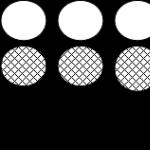Вы открываете приложение, но оно сразу же закрывается. Вы открываете его снова, оно делает то же самое. Здесь явно есть проблема, но очистка данных приложения и кеша может оказаться довольно простым решением.
Как и в любой другой операционной системе, Android хранит определенные данные приложения, которые сохраняют Ваши настройки, логины и т.п. Вот почему Вы можете просто запускать Facebook или Instagram и не входить в систему каждый раз. Но иногда эти данные могут стать поврежденными и вызывать проблемы.
Существует два основных типа файлов, которые можно очистить из приложений: кеш и данные. Кэш-файлы — это только временно сохраненные файлы, загруженные приложением. Например, при воспроизведении музыки приложение может предварительно загружать песни во время воспроизведения, чтобы избежать каких-либо сбоев. Эти файлы затем сохраняются в виде файлов кеша. После очистки кеша, приложению просто нужно будет перезагрузить все файлы, которые он сохранил для временного использования.
Данные, являются важной информацией, хранящейся в приложении. Они содержат информацию для входа, настройки приложения и т.п. Когда Вы очищаете данные приложения, это похоже на удаление и повторную установку приложения. Очищается все, что хранится в приложениях, заставляя его работать как новое. Это своего рода решение «наихудшего случая» — если очистка кеша не помогает, тогда очистка данных должна помочь.
Очистка кэша приложений и данных
Если у Вас возникла проблема с приложением, Вы должны начать с очистки своего кеша. Это может не быть причиной Вашей проблемы, но это простой и безопасный первый шаг.
Для этого сначала откройте меню «Настройки», а затем перейдите в раздел «Приложения и уведомления».

Если на Вашем телефоне работает Android Oreo или новее, Вам нужно нажать кнопку «Сведения о приложениях», чтобы просмотреть полный список. В противном случае просто найдите приложение, которое с которым у Вас возникли проблемы.


Как только Вы найдете приложение, первое, что Вам нужно сделать, это убить все запущенные экземпляры. Нажмите кнопку «Остановить», а затем подтвердите это действие во всплывающем окне.


Когда приложение будет закрыто, нажмите на пункт «Хранилище».

В меню «Хранилище» нажмите кнопку «Очистить кеш».

Попробуйте запустить приложение еще раз. Если проблема не устранена, Вы можете повторить вышеуказанные шаги, но вместо этого нажмите кнопку «Управление местом» и далее «Удалить все данные». Просто имейте в виду, что Вы потеряете свои данные, связанные с этим приложением.


Если рядом с кнопкой «Очистить кеш» находится кнопка «Стереть данные», вместо «Управление местом», то нажмите на нее.

В следующий раз, когда Вы запустите приложение, Вам нужно настроить его, как если бы оно было только что установлен, но, надеемся, таким образом исправились проблемы, с которыми Вы столкнулись.
Если ни один из этих шагов не устранит проблему, проблема может быть не на Вашей стороне. Это может быть ошибочное обновление, выпущенное разработчиком приложения, и в этот момент лучше всего отправить отчет об ошибке разработчику и надеяться, что это будет исправлено.
Что такое кэш? Можно ли очищать кэш приложений на телефоне андроиде? Да можно. Нужно ли очищать кэш на андроид? Нужно и ненужно.
Почему нужно и ненужно, и как поступать вам, определите, дочитав эту запись до конца, хотя принцип простой: очистив кеш получите больше памяти, но может снизится скорость доступа к данным.
Количество приложений, в большинство владельцев постоянно увеличивается. Иногда настолько велико, что приводит к замедлению системы.
Поэтому, вы должны избавляться от них периодически. В более новых версиях можете сделать это с помощью одной кнопки.
Зайдите в «Настройки», затем в закладку память, после чего в кэш данных. Вас спросят о том, хотите ли избавиться от всех данных.
Этот шаг можно настроить на периодическое автоматическое повторение, что должно помочь держать систему в хорошем состоянии.
Как работает кэш
Кэш память приложений в телефоне андроид является относительно небольшая по сравнению с объемом памяти смартфона или планшета?
Ее задача сократить время доступа для обработки данных и свести к минимуму нагрузку на оперативную память, чтобы сделать ее доступной для других устройств.
Она сокращает разрыва между ростом производительности и скоростью доступа к носителям данных.
Использование кэш памяти имеет два преимущества: сокращение времени доступа и более эффективного использования с помощью встроенного алгоритма интеллектуального хранения данных.
Контроллер памяти определяет последовательность часто повторяющихся операций и в ходе выполнения перехватывает их и заменяет данными из кэша.
Таким образом, процессор сохраняет долгий путь доступа к основной памяти. Цикл в кэше выполняется во много раз быстрее, чем если бы оно было взято из основной памяти.
Что случится если удалить кеш
Ничего не случится, если вы удалите кеш памяти. Она представляет собой набор данных, которые являются «калькой» исходных значений, хранящихся в другом месте.
Другими словами, кэш является временным хранилищем, где часто используемые данные и могут быть сохранены для быстрого доступа к ним.
Кэширование устройств андроид является технологией, основанной на подсистеме памяти. Основная цель ускорить ваш андроид, чтобы выполнять задачи гораздо быстрее.
Чтобы в будущем вы больше не заморачивались с очисткой кэша, рекомендую воспользоваться отличным вариантом
Чтобы понять основную концепцию кэширования, посмотрите на простой пример работы библиотекаря.
Когда приходит первый клиент за книгой, библиотекарь идет на склад и возвращается к прилавку с книгой чтобы дать ее клиенту.
Позже, клиент возвращается, чтобы вернуть книгу. Библиотекарь берет книгу относит на склад, возвращается к прилавку и ждет другого клиента.
Давайте предположим, что следующему клиенту, понадобилась именно эта же книга. Библиотекарь должен вернуться на склад обратно, чтобы опять взять книгу, и отнести новому клиенту.
Согласно этой модели, библиотекарь должен делать полный путь, чтобы приносить каждую книгу. Давайте нацепим на библиотекаря кэш – дадим ему рюкзак, в котором он сможет хранить 10 книг.
В этот рюкзак, он будет ставить книги, которые возвращают клиенты — максимум 10. Теперь, когда придет другой клиент, все что потребуется от библиотекаря, это взять книгу из рюкзака и дать клиенту, поэтому клиент обслуживается быстрее.
Примерно все так работает и на телефоне андроид. Как видите от объёма и очистки также многое зависит – уменьшается скорость обслуживания, в нашем случае это производительность системы андроида.
Поэтому вывод такой: очищать кэш на андроиде можно, но нужно ли его очищать – решать только вам. Успехов.
Кэш на смартфоне относится к коллекции небольших файлов, которые, как предполагается, помогают и обычно ускорять нормальные операции на телефоне. Вместо того, чтобы, скажем, веб-браузер, который должен загружать логотип сайта, который часто посещаете каждый раз, когда посещаете сайт, браузер может захватить файл из своего кеша. Иногда файлы повреждаются и данные внутри файла (или более одного файла) не читаются, но программа все равно пытается их загружать. Что замедляет работу устройства.
Удаление этих файлов и повторное обращение к ним программы может, по сути, сделать ваш смартфон быстрее, потому что он не застрянет, пытаясь прочитать нечитаемый файл.
Безопасно ли очищать кеш приложения на вашем устройстве?
Абсолютно. Он содержит временные файлы, которые используются для ускорения работы программ. Иногда это файлы, загруженные из Интернета и часто используемые программы. Что может помочь загрузке приложения и работать намного быстрее.
Как устранить проблемы на смартфонах или планшетах?
В идеале файлы кеша помогают приложению, предоставляя ему быстрый доступ к необходимой информации. Но это дублированная информация, хранящаяся постоянно в другом месте, и если файл не самый современный, что может вызвать проблемы. Хуже того, если файл поврежден, что означает, что некоторая информация, хранящаяся в нем, перепуталась, это может привести к тому, что программа будет вести себя беспорядочно или даже произойдёт сбой. Очистка может решить эти проблемы, и зачастую это хороший шаг по устранению неполадок.
Как удалить весь кеш на Андроиде
Самый простой способ справиться с кешем вашего устройства — просто удалить его весь сразу. Это избавит вас от необходимости искать для отдельного приложения и может решить многие проблемы с производительностью или неустойчивым поведением на вашем устройстве Android. Это может привести к восстановлению достаточного количества места для хранения, но это, как правило, является временным эффектом. Установленные программы будут медленно наращивать свой кеш, поскольку они используются, поэтому его следует использовать только в качестве краткосрочного решения для любых проблем с хранением.

К сожалению, Google исключил возможность очистки всего кеша сразу в обновлении «Oreo» (Android v8.x).
- Сначала перейдите в настройки, запустив приложение настроек Android
- Затем прокрутите вниз и выберите « Хранение» . Обычно он находится в разделе настроек устройства
- Когда нажмете « Хранение» , Android начнет вычислять, где используется хранилище для вашего устройства. После завершения вычисления устройства прокрутите вниз и найдите данные кэширования.
- Нажмите Кэшированные данные. Вам будет предложено подтвердить ваш выбор. Не беспокойтесь, очистка всех данных кэша не стирает никакой личной информации или каких-либо важных данных, хранящихся на устройстве.
Что делать, если у вас нет возможности очистить кешированные данные?
Как уже упоминалось, более новые версии Android больше не позволяют вам полностью очищать эти данные. Некоторые производители также могут ограничить эту функцию. Если у вас нет этого параметра, вам будет разрешено очищать его только для отдельных программ.
Как стереть данные кэша отдельного приложения на устройстве Android
Если у вас только проблемы с одним или двумя приложениями, очистка для этих отдельных приложений — отличная альтернатива удалению всего кеша. И если у вас есть новое устройство, которое не позволяет вам полностью удалять весь кеш, это очевидный выбор.

- Откройте настройки, нажав на настройки Android.
- Выберите « Приложения » в меню «Настройки ». Это будет перечислять все программы на устройстве в алфавитном порядке, используя общее хранилище, отображаемое под именем приложения.
- Нажмите приложение, чей кеш хотите очистить. Что приведет к появлению релевантной информации о приложении.
- Первым выбором на странице подробностей приложения является Storage. Нажмите, чтобы открыть опцию очистки кеша.
- На экране хранения есть две кнопки: Очистить данные и Очистить кеш. Кнопка Clear Cache — это кнопка, которую должны нажать. Это должно немедленно очистить кэш приложения. Опция « Очистить данные » удалит все файлы, которые сохранили в приложении. Если случайно нажмете эту кнопку, вам будет предложено подтвердить ваш выбор. Важно не удалять эти данные, поэтому, если получите запрос «Удалить данные приложения ?», Нажмите « Отмена ».
Можете указать приоритет очистки из отдельных программ:
Если у вас возникли проблемы с конкретным установками, попробуйте очистить кеш, а затем откройте программу, чтобы узнать, сохраняются ли проблемы.
Если у вас возникли проблемы в нескольких программах или на устройстве Android в целом, попробуйте очистить кеш от наиболее популярных программ, чтобы узнать, помогает ли данное действие.
Если хотите очистить место для хранения, начните с очистки кеша из браузера Chrome и любого другого веб-браузера, который используете на устройстве. Затем очистите кеш от любых программ в социальных сетях, таких как Facebook или Twitter, или любого приложения, которое в значительной степени зависит от Интернета. Если вам все еще нужно больше места, перейдите в другие программы, начиная с тех, которые занимают самое общее пространство.
Помните, что очистка кеша — это лишь временный трюк, чтобы получить необходимое пространство для хранения, а поскольку вы используете соответствующее приложение, оно начнет создавать новый кеш временных файлов.
В этой статье будет рассказано, что такое кэш и какие существуют виды. Этот вопрос часто задают пользователи компьютера, которые не до конца понимают значение этого термина. Существует несколько видов кэш-памяти на разных устройствах. Она является неотъемлемой частью компьютера и просто необходима ему для качественной работы. В статье будут детально описаны отличия и рассказано о том, когда кэш стоит очищать и к чему это приведет.
Что такое кэш-память?
Кэш— это участок памяти, забранный с жесткого диска, в котором хранится информация, наиболее часто необходимая процессору вашего устройства. Он помогает упростить работу процессора в тех случаях, когда ему необходимо долго искать или загружать информацию. Проще говоря, эта информация, которая хранится очень близко к самому процессору. То есть устройство помещает в хранилище информацию или же команды, которые используются наиболее часто, это позволяет устройству находить быстрее требуемый материал. Кэш может быть разным. Допустим, существует кэш компьютера, браузера, смартфона. Чаще всего устройство помещает в этот участок памяти обработанную информацию для того, чтобы не обрабатывать её повторно и не тратить лишнее время. Что такое кэш-память, теперь понятно. Посмотрим, где она используется.
Что такое кэш компьютера?
Компьютер имеет оперативную память, которую он использует для оптимизации работы. Кэш-память в компьютере является буфером между процессором и оперативной памятью. Она расположена недалеко от самого процессора, поэтому ему быстрее использовать информацию, заложенную в ней, нежели добираться к оперативной.

Пример работы
Можно привести пример работы кэш-памяти, чтобы правильно понять её суть. Человеку требуется узнать номера телефонов, которые он не помнит. Найти телефоны в справочнике будет равноценно тому, как процессор ищет информацию в оперативной памяти. Если эти номера телефонов будут записаны на отдельном листе, человеку удастся быстро узнать их без поиска в справочнике. Вот этот листок является примером кэш-памяти. Компьютер автоматически загружает туда информацию, которая часто может стать полезной. Это, конечно же, сильно оптимизирует работу компьютера, за счет этого повышается его производительность.

Кэш браузера
Браузер также использует кэш-память. Он загружает туда информацию, картинки, звуки и другое. Это можно заметить по тому, как браузер быстрее открывает сайт, на который вы часто заходите, нежели тот, на какой попали в первый раз. Это происходит, потому что браузер "понимает", что этот сайт часто посещается вами, и для того, чтобы каждый раз не загружать информацию с него и не тратить на это время, он сохраняет её в кэш-память, чтобы оптимизировать работу и сэкономить время. Для этого временного хранилища браузер использует место на жестком диске. Размер кэша браузера можно настроить в самом браузере. Но стоит помнить, что если он заполнит информацией все место, то новая информация будет загружаться туда способом вытеснения старой, которая не используется. Кэш браузера можно легко очистить, если вы не считаете его нужным.
Кэш для игр на "Андроид"
Пользователи смартфонов "Андроид" часто задаются вопросом о том, что такое кэш для "Андроид". Чаще всего он требуется для игры с трехмерной графикой, которая требует большего пространства для дополнительных материалов. Иногда для игр он скачивается самостоятельно при входе в игру. Используя интернет, игра самостоятельно загружает требуемую ей информацию и помещает её в хранилище. Но иногда случается так, что кэш для игры нужно поместить в хранилище самостоятельно. Сделать это можно, следуя инструкции к установке игры. Чаще всего игра с кэшем устанавливается следующим образом. Установочный файл помещается в любое место на вашем устройстве, ведь этот файл требуется просто установить. Кэш, в свою очередь, должен быть помещен в специально отведённое место на вашем смартфоне, для того чтобы во время запуска игры он начал считывать информацию с нужного места. Если кэш расположен там, где нужно, игра будет спокойно функционировать. Место, куда нужно его копировать, указано в описании игры.

Что значит "очистить кэш"?
Что такое "очистить кэш", знает не так много людей. Это означает удалить всю накопившуюся информацию на вашем устройстве, нужную для оптимизации работы компьютера. Делать это нужно только в том случае, если это крайне необходимо. Допустим, после удаления кэша браузера, сайты, которыми вы постоянно пользуетесь, будут загружаться немного дольше. Ведь ему нужно будет заново загрузить всю информацию, находящуюся на сайте. После удаления кэша на смартфоне игры, которые его требуют, не смогут запуститься без этих материалов.
Человек должен понимать, что такое почистить кэш, и знать, к чему это может привести. Конечно, иногда случаются ситуации, когда очистить его необходимо. Это может быть связано с переполнением памяти или же неполадок, к которым он может привести. Иногда случается, что кэш может мешать работе компьютера. За этим необходимо следить. Программа CCleaner способна найти в системе тот кэш, в котором вы не нуждаетесь, и удалить его. Эта программа сильно помогает оптимизировать работу компьютера. Она может проверить ваш компьютер на ошибки, очистить системный реестр, а также выставить автозагрузку программ при запуске компьютера. Это тоже можно назвать немаловажной функцией. Ведь часто программы, которые мы скачиваем с интернета, автоматически загружаются при запуске "Виндовс". Если большое количество таких программ загружается во время старта компьютера, это может занимать много времени при включении. Это легко может исправить программа CCleaner, вы сами сможете выставить автозапуск программ, в которых нуждаетесь, а какие вам не нужны при запуске системы. Когда вы уже знаете, что такое очистить кэш, нужно детально узнать причины, зачем нужно это делать.

Зачем чистить кэш?
Одна из причин, почему эту память необходимо очищать, - это свободное место на диске. Особенно это касается людей, которые имеют несколько браузеров. Каждый браузер для своего личного кэша будет забирать пространство с вашего жесткого диска, это может существенно сказаться на памяти.

Также он сохраняет оформление сайтов. Допустим, если вы заходили на сайт, ваш браузер сохранит его оформление. И после вышедшего нового оформления вы не сможете его увидеть, так как вам будет показано оформление, сохраненное в вашем кэше. Кроме того, он также сохраняет историю посещений сайтов. Если вы не желаете, чтобы кто-то мог посмотреть сайты, которые вы посещаете, вы также можете его очистить. Удалить лишний кэш с вашего смартфона также будет полезно. Часто игры при удалении его оставляют. Поэтому на вашем телефон может оставаться кэш игры, которой уже нет на компьютере, и этим забирать достаточно много памяти. Учитывая то, что смартфон имеет не так много памяти, как компьютер, это играет большую роль. Надеемся, эта статья дала вам общие понятия и помогла ответить на вопрос о том, что такое кэш.
Всем привет. Сегодня небольшая статья — разберемся как очистить кэш браузера на Андроиде, на примере Хрома (Google Chrome).
Не будем терять время, перейдем к делу. Открываем свой Гугл Хром браузер или любой другой, все действия аналогичны. Для Chrom’а — в верхнем правом углу будет три вертикальные точки:
нажимаете на них и, в открывшемся меню, ищите пункт «История»:


Откроется окно, где вам нужно выбрать, во-первых, диапазон, тоесть за какое время удалять кэш (пункт 1 на скрине), отметить что удалять (2) — я предпочитаю кукисы не удалять, чтобы заново не логиниться на каждом сайте, а вы уж сами решайте, места они много не занимают, так что я их оставляю:

Можете также отметить, как у меня на скрине.
и дальше, не спешите нажимать «Удалить данные» , сперва, очень советую заглянуть на соседнюю вкладку — «Дополнительные» (3), чтобы убедиться, не отмечен ли пункт «Сайты с сохраненными паролями» — если, конечно же, таковые вообще есть, если вы сохраняете пароли в своем браузере на Андроид, то не забудьте убрать флажок с данного пункта:

Отметили, что хотели, и теперь уже нажимаете «Удалить данные». И после некоторого времени, в зависимости от степени накопившегося мусора, весь кэш и прочий мусор будет очищен.
Это первый вариант.
Есть еще вариант очистки, с помощью спец. приложений, типа CCleaner, Clean Master и подобным. Там уже почистить кэш и прочие временные файлы можно по всем сразу приложениям, одним махом. Этот способ разберем как-нибудь более подробно в одной из следующих статей.
И напоследок, еще один способ, через настройки телефона. Заходите в меню «Настройки» -> «Приложения» -> «Chrome» (или где вы там хотите почистить мусор) — ищите пункт «Очистить кэш» и нажимаете на него (ВАЖНО!!! Не перепутайте с пунктом Стереть данные — потому что в данном случае, вы потеряете все свои сохраненные закладки, пароли и прочие данные ). Скрин:

Вот, собственно и всё на сегодня.
Остались вопросы — задавайте в комментариях!
До скорых встреч!